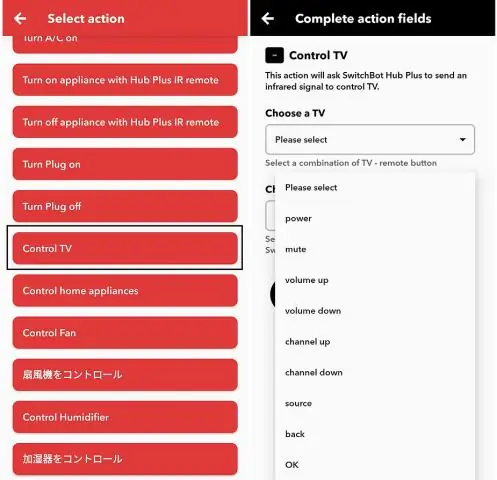
Satura rādītājs:
- Autors Lynn Donovan [email protected].
- Public 2023-12-15 23:50.
- Pēdējoreiz modificēts 2025-01-22 17:33.
Kad esat lejupielādējis un instalējis Medījums uz tava ierīci , jums jāievada sava konta akreditācijas dati.
Lai to izdarītu:
- Klēpjdatoros vai galddatoros apmeklējiet mūsu lejupielādes vietni no ierīci vēlaties aizsargāt.
- Lejupielādējiet Android tālruņos un planšetdatoros Medījums no Google Play.
- Lejupielādējiet iOS tālruņos un planšetdatoros Medījums no AppStore.
Kā jūs uzstādāt laupījumu?
Reģistrējieties un instalējiet
- Lejupielādēt Prey. Jūs varat reģistrēties pie uzstādītāja vai mūsu vietnē.
- Instalējiet Prey savā ierīcē.
- Ievadiet savus akreditācijas datus instalētājam vai izveidojiet jaunu kontu, ja jums tāda nav.
- Piekļūstiet savam Prey kontam, lai pārliecinātos, ka ierīce ir veiksmīgi pievienota.
Līdzīgi, kā darbojas prey app? Medījums ir bezmaksas pakalpojums, kas sastāv no aģenta jūsu ierīcēs un tīmekļa pakalpojuma, kas apstrādā jūsu apkopoto informāciju. Kad esat to instalējis un konfigurējis savā tālrunī, klēpjdatorā vai planšetdatorā, varēsit pārvaldīt lietotne no jūsu Medījums kontu, kamēr jūsu ierīce ir savienota ar mūsu serveriem.
Tātad, kā paslēpt savu laupījumu lietotni?
Medījums sistēmā neizveidos saīsnes vai ikonas, un tās var atrast tikai tās instalēšanas mapē, kuru varat paslēpties ar peles labo pogu noklikšķinot uz mapes, atlasot " Properties" un atzīmējot " Slēpts " lodziņu. Jūs arī neredzēsit Prey's vārdu savā uzdevumu pārvaldniekā.
Kas ir upuris manā datorā?
Medījums ir freemium tīmekļa pakalpojums klēpjdatoru un galddatoru izsekošanai un uzraudzībai datori , viedtālruņi un citas elektroniskas ierīces, kas spēj darbināt lietojumprogrammas, galvenokārt paredzētas, lai palīdzētu zādzību gadījumos.
Ieteicams:
Kā noņemt ierīci no Xcode?

Dodieties uz logu -> Ierīces un simulatori. Tiks atvērts jauns logs ar visām ierīcēm, kuras izmantojat programmā Xcode. Augšpusē pieskarieties Simulatori, un kreisajā pusē redzēsit sarakstu. No turienes atrodiet simulatoru, kuru vēlaties dzēst, un Cntl - noklikšķiniet (vai ar peles labo pogu noklikšķiniet) un atlasiet Dzēst
Kā nomainīt savu magicJack ierīci?

Lai nomainītu pazaudētu, nozagtu vai bojātu ierīci: piesakieties portālā my.magicjack.com, izmantojot e-pasta adresi un paroli, ko izmantojāt, reģistrējot savumagicJack. Cilnē Konts noklikšķiniet uz Garantijas nomaiņa. Izpildiet norādījumus, lai iegādātos rezerves ierīci
Kā Keil datubāzei pievienot mantotu ierīci?

Pielāgot vai pievienot ierīces Atveriet dialoglodziņu ar izvēlni Fails - Ierīču datu bāze. Ar vienu klikšķi atlasiet mikrokontrolleri no mantotās ierīču datu bāzes (baltās mikroshēmas ikona), kas ir līdzīga ierīcei, kas nepieciešama lietojumprogrammā dialoga loga kreisajā pusē. Pielāgojiet mikroshēmas pārdevēja nosaukumu
Kā atjaunināt šo ierīci?

Lai atjauninātu ierīces draiveri, izmantojot ierīces pārvaldnieku operētājsistēmā Windows 10, veiciet šīs darbības: Atveriet Sākt. Meklējiet ierīču pārvaldnieku un noklikšķiniet uz augšējā rezultāta, lai atvērtu rīku. Veiciet dubultklikšķi uz filiāles ar aparatūru, kuru vēlaties atjaunināt. Ar peles labo pogu noklikšķiniet uz aparatūras un atlasiet opciju Atjaunināt draiveri
Kā novērst Toshiba sāknēšanas ierīci?

1. metode: Toshibacomputer barošanas atiestatīšana 1) Izslēdziet datoru. 2) Noņemiet visas ārējās ierīces, tostarp USB disku, Bluetooth ierīces un austiņas. 3) Atvienojiet maiņstrāvas adaptera kabeli, cietos diskus un akumulatoru (ja akumulators ir noņemams). 4) Nospiediet un 60 sekundes turiet barošanas pogu un atlaidiet
